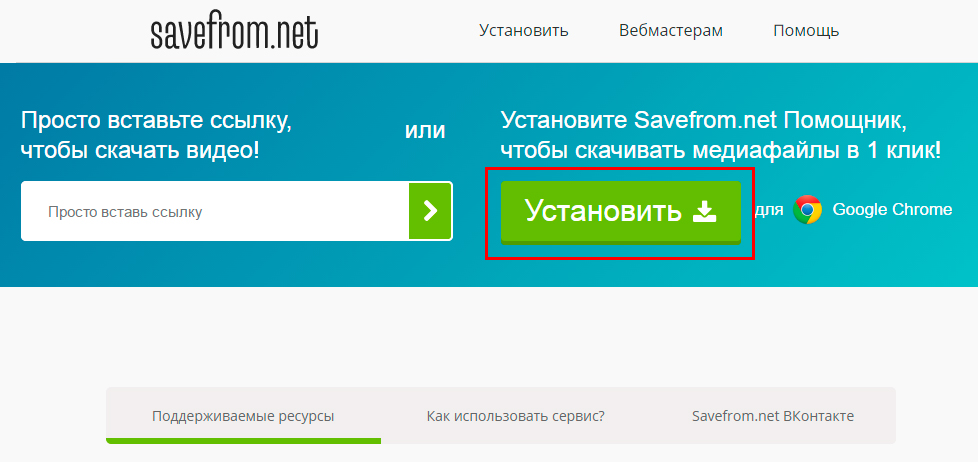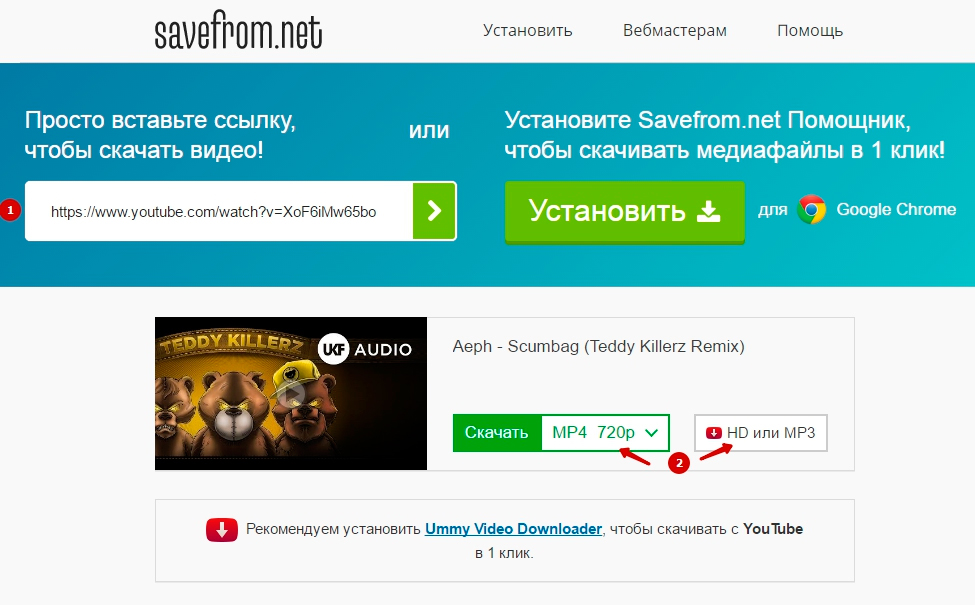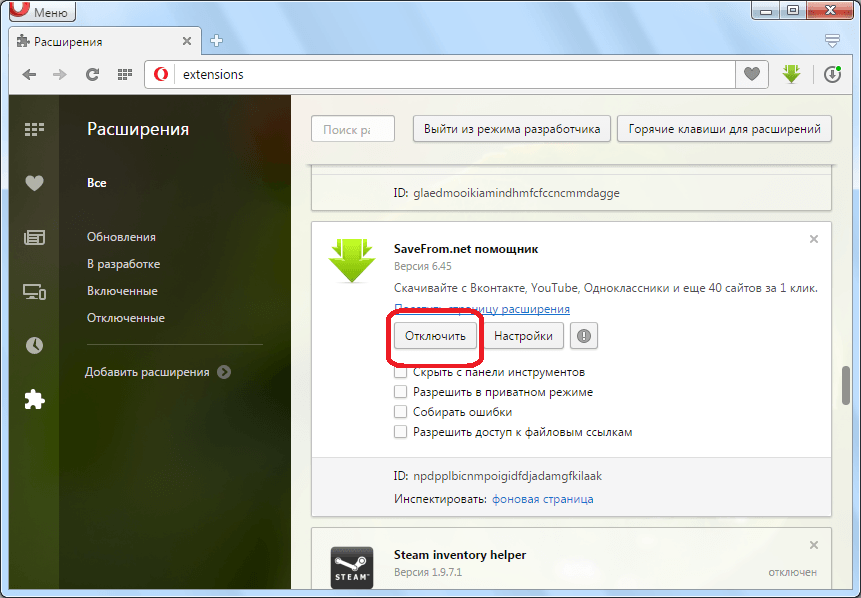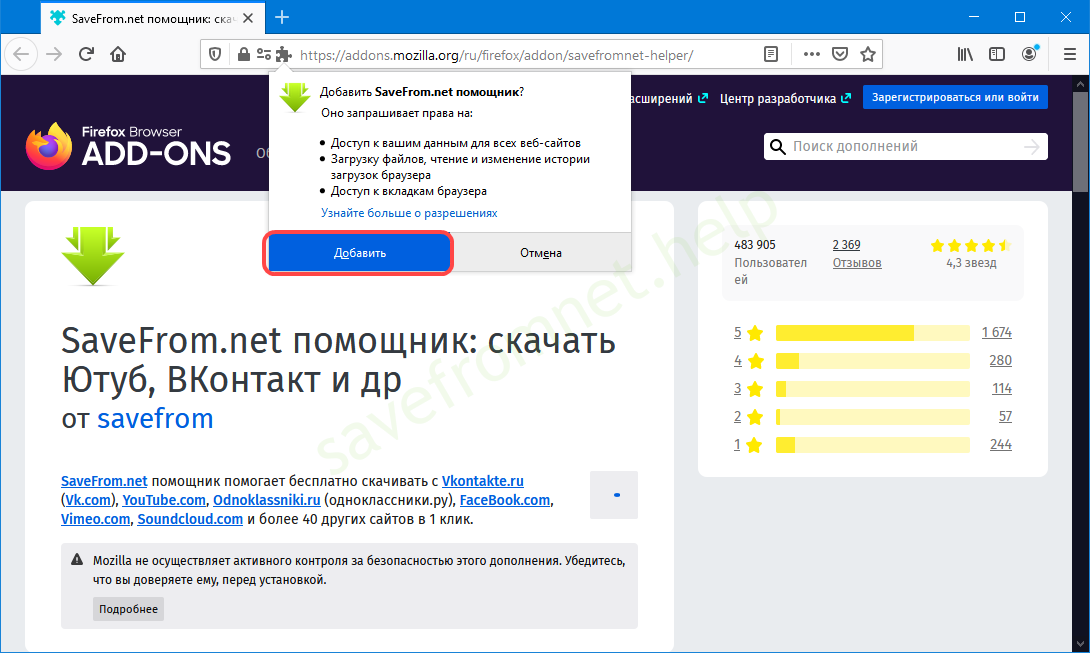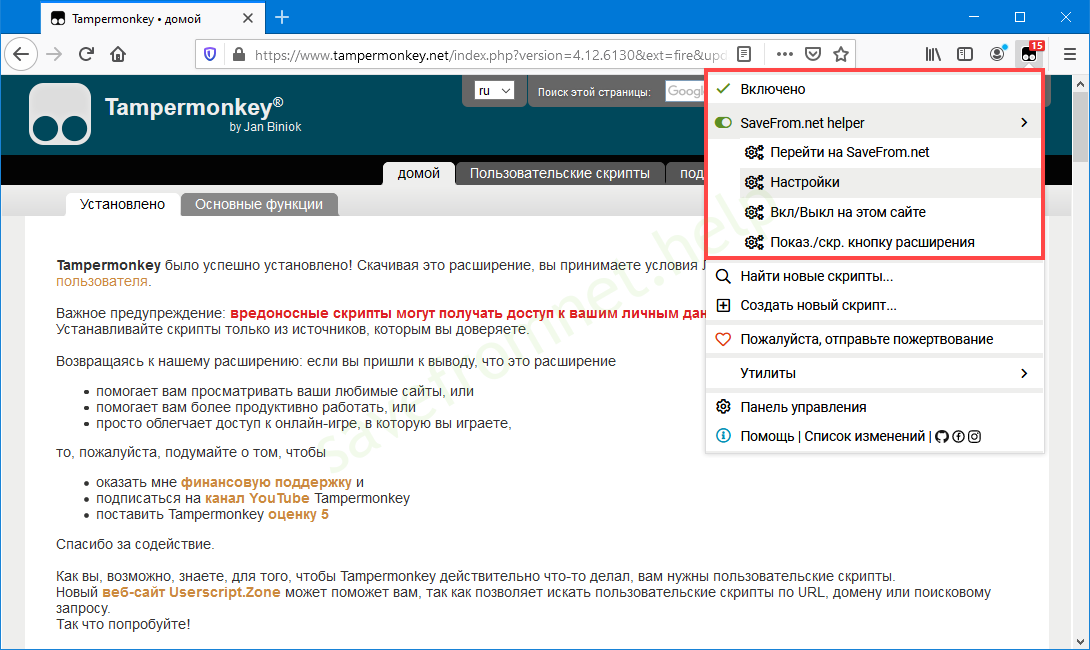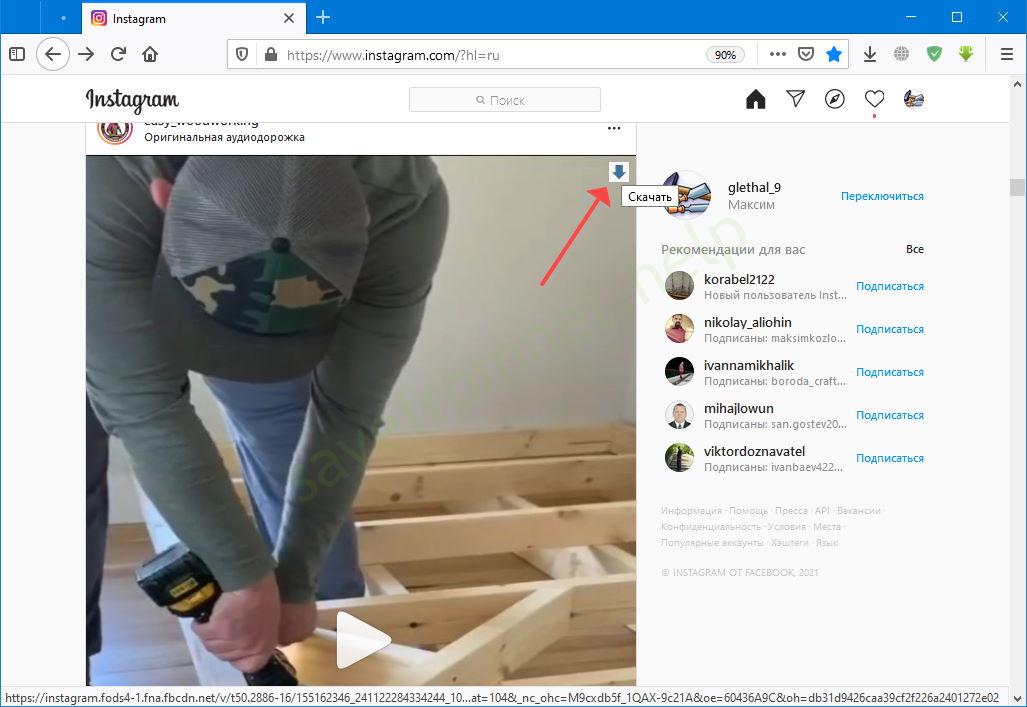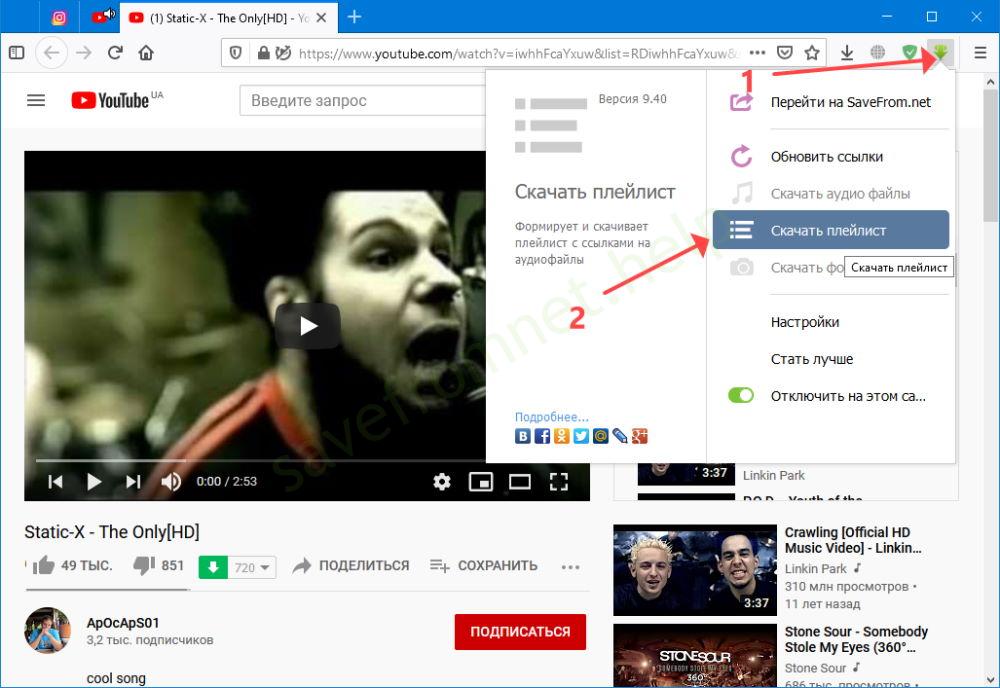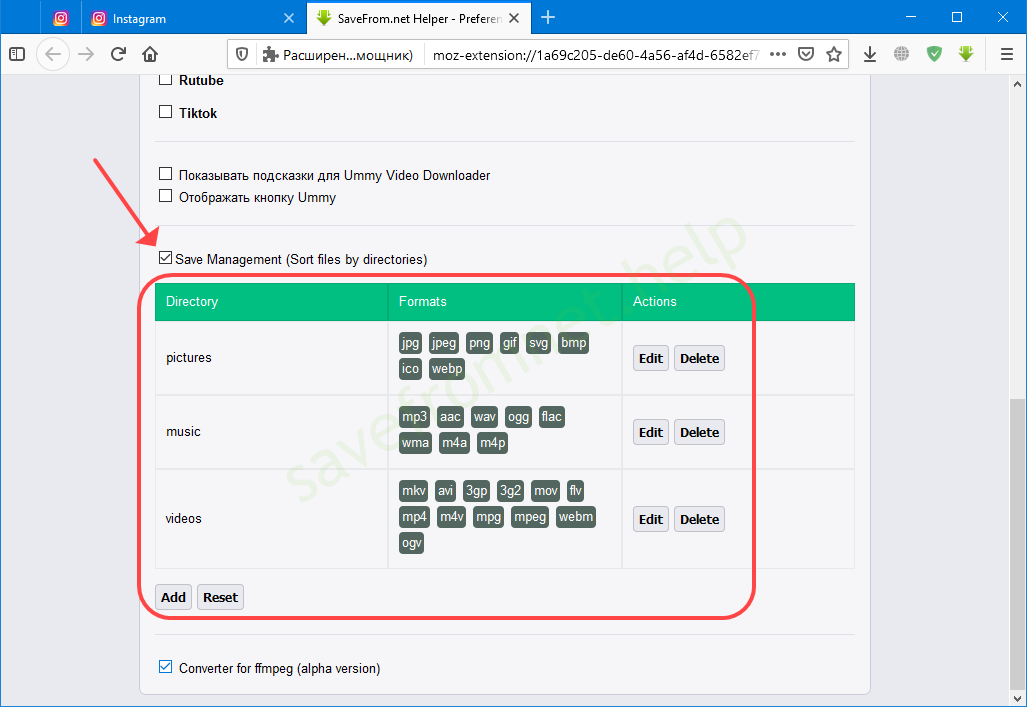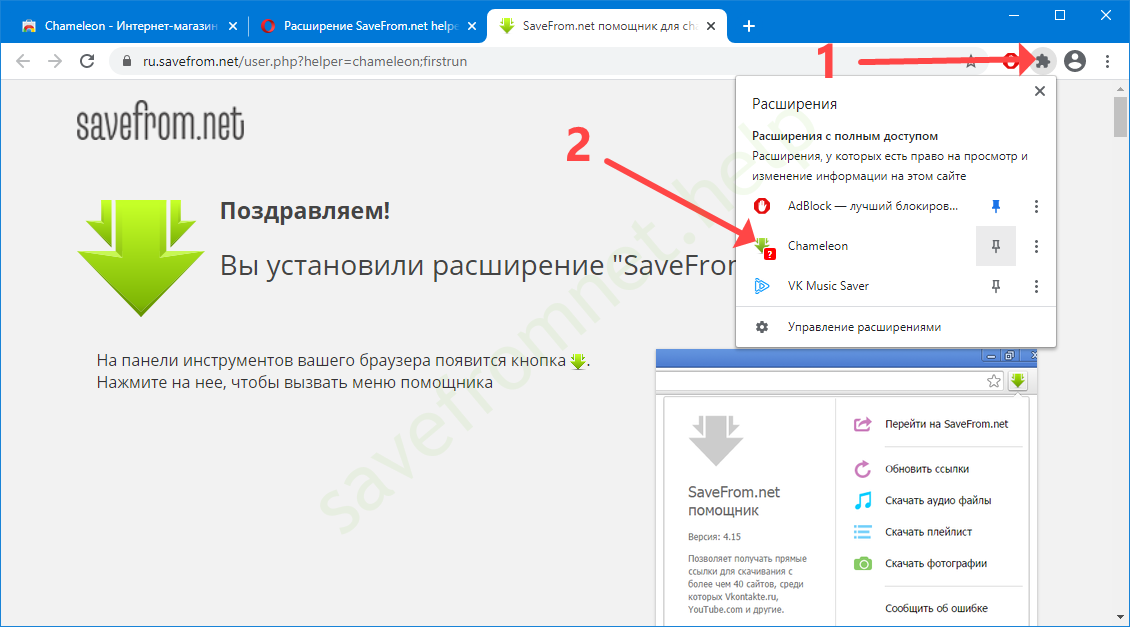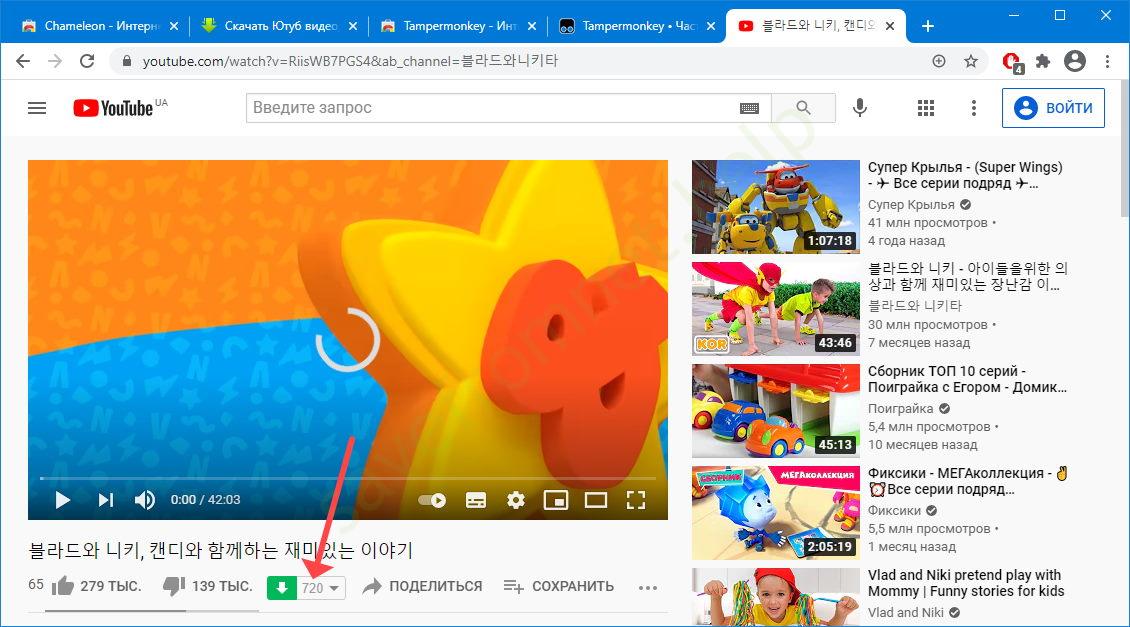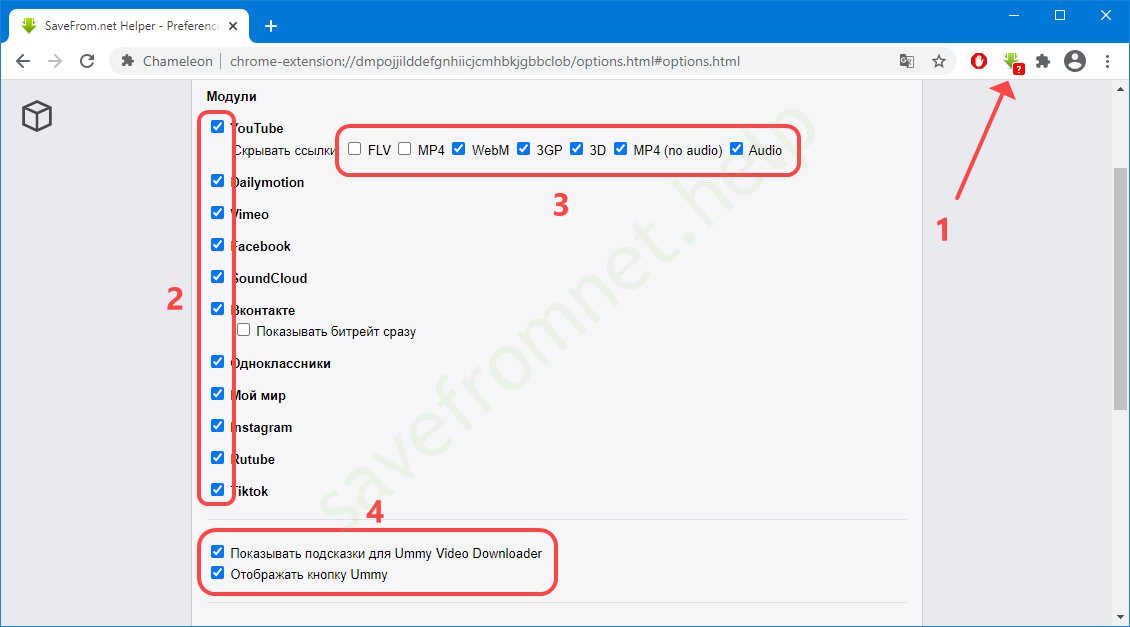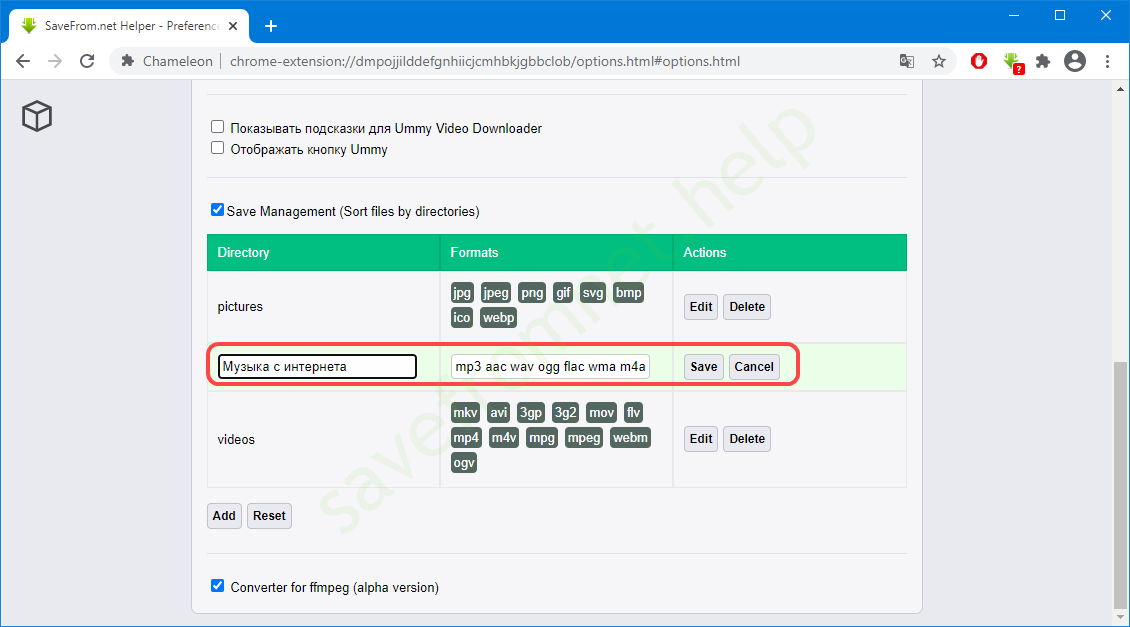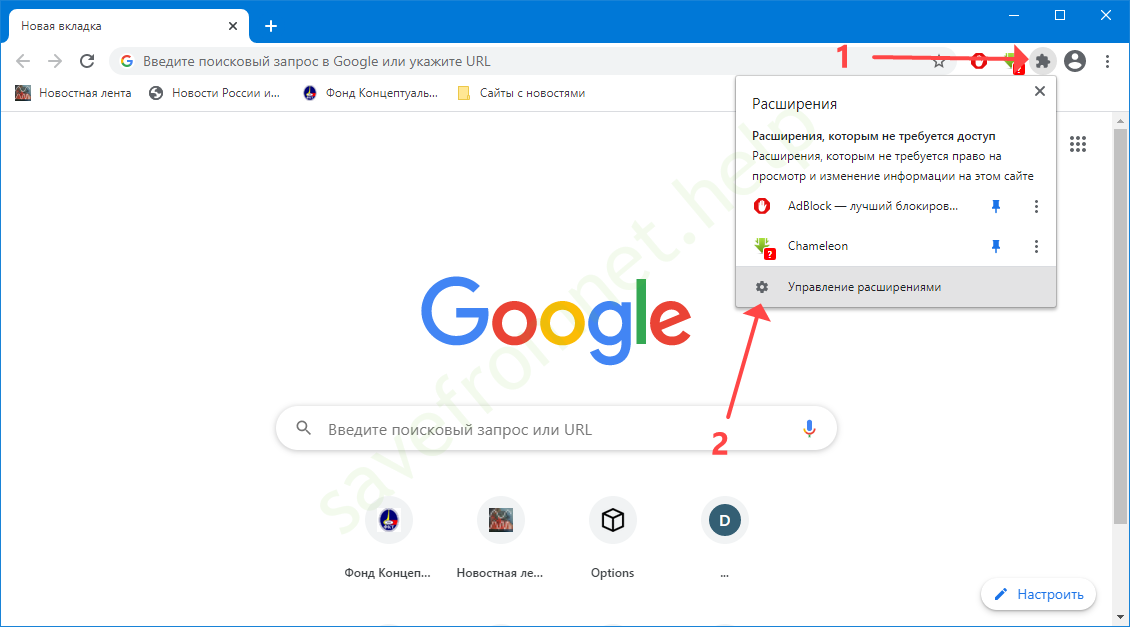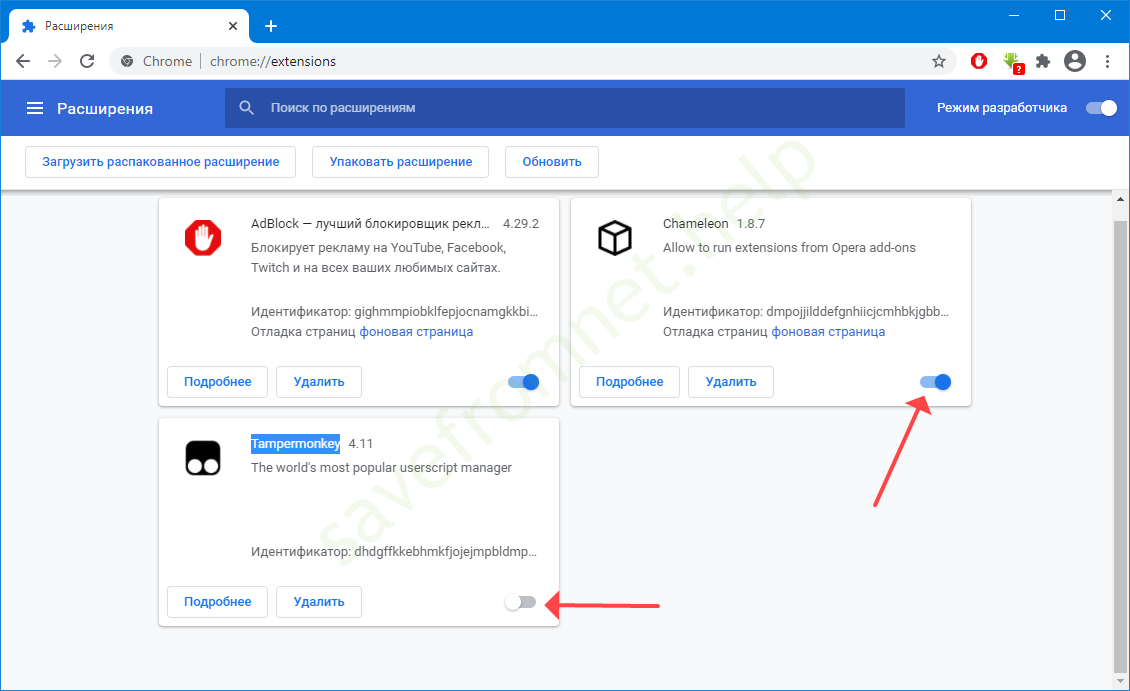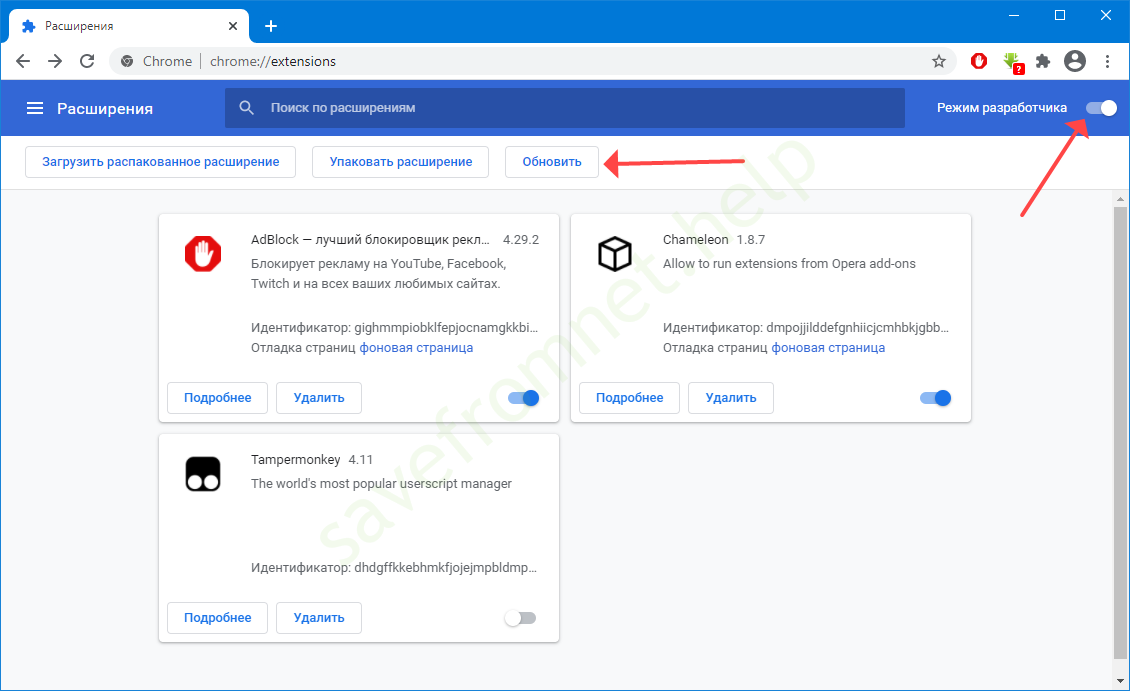установка скрипта savefrom net помощник
Savefrom.net помощник
Цифровая индустрия сильно шагнула вперед за последние годы. Это касается и техники, и интернета. Сейчас можно без особых усилий найти любой контент, будь то видео, картинки или музыка. В той же ВКонтакте или YouTube вы можете без труда просмотреть любимый клип или несколько интересных картинок, но что делать если вы хотите скачать видео на компьютер? Именно для этого и была создана программа Savefrom.net. Как видно, по ее названию, основная задача – сохранять контент из интернета. Давайте детальнее рассмотрим, чем хороша программа и как правильно скачать ее на ПК.
Основные функции
Помощник умеет скачивать контент практически отовсюду. Вместе с ним в ваш браузер устанавливается расширение, которое добавляет кнопку на страничках с видео, одно нажатие по ней скачивает контент. Причем поддерживается не только видео, но и музыка с картинками.
Поддерживаются следующие браузеры:
Установка
Для того чтобы установить программу на ваш компьютер и, соответственно, плагин для браузера нужно скачать инсталлятор в самом низу этой странички. Давайте подробно рассмотрим процесс установки программы на ПК…
Когда установочный файл – зеленой стрелкой будет загружен, установите его. Первым шагом будет подтверждение начала инсталляции. Для этого следует кликнуть по кнопке с надписью: «Запустить».
Это лицензионное соглашение программы, принимаем его нажатием одноименной кнопки. Прочесть само соглашение сложно, особенно если учитывать отсутствие русского языка. Ради интереса мы перевели текст на русский, но прочесть его все равно не удалось, какой-то бесполезный и невнятный набор символов.
Далее, нам нужно сконфигурировать установку программы. Если Yandex Браузер не нужен, отключите его. Также важно установить флажки инсталляции расширения TamperMonkey. Именно оно и отвечает за скачивание контента с различных сайтов. В итоге, когда установщик настроен, кликаем по «Далее».
В результате установка начнется и быстро закончится, мы увидим следующее окно.
Браузер предложит нам установить то самое расширение, ради которого и затевался процесс – TamperMonkey. Разрешаем.
После этого мы можем скачивать контент с Ютуба абсолютно бесплатно, и на поддерживаемом файле появится кнопка скачивания. Вам останется только нажать на нее и данные будут загружены. Вот так можно скачать любое видео:
Также программа отлично подходит для скачивания музыки ВКонтакте. Возле каждой композиции появляется маленькая стрелочка, после нажатия по которой начнется загрузка MP3.
Некоторых пользователей интересует вопрос — как удалить Savefrom.net. Для того чтобы убрать расширение для браузера и программу с ПК необходимо воспользоваться стандартными средствами: панелью управления Windows и диспетчером расширений в обозревателе.
Скачать
Скачать последнюю полную версию SS на русском языке можно на нашем сайте. Установочный дистрибутив взят с официального ресурса и для вашего удобства размещен тут.
Если выше установщик не сработал пробуем версии ниже (она стабильнее, но требует дополнительных действий):
Всё о программе SaveFrom.net: установка, использование, удаление
Введение. Что такое SaveFrom.net?
Прежде чем узнать о том, как установить или удалить помощник SaveFrom.net с компьютера, нужно изучить саму программу, а также для чего она предназначена. Итак, что же позволяет делать указанная чудо-утилита? Почему вокруг неё столько восторженных отзывов? Сейчас мы с вами с этим разберёмся.
Помощник SaveFrom.net предназначен для облегчения процесса скачивания и загрузки пользователем файлов с различных ресурсов глобальной сети во всемирной паутине. Например, больше половины жителей России сталкивались с такой проблемой, как загрузка песни из социальной сети ВКонтакте. Наверняка вам это тоже знакомо. Или как обстоят дела со скачиванием видео и роликов из онлайн-сервиса YouTube? Вот как раз для решения данного рода задач и нужен такой помощник, как SaveFrom.net. Он позволяет не только загружать песни из ВКонтакте и ролики из YouTube — сервис работает со множеством других ресурсов: Одноклассники, Facebook, Livejournal, Sound.cloud, Vimeo и остальными. Весь список доступных библиотек можно изучить на официальном веб-портале помощника.
В этой статье мы расскажем, как работать с помощником для скачивания медиа из сети
Установка помощника
Если вы заинтересовались в установке незаменимого инструмента при работе в интернете, то давайте попробуем сделать это прямо сейчас! Что для этого вам понадобится? Всего лишь несколько минут вашего времени, компьютер или ноутбук с возможностью выхода в глобальную сеть, а также предустановленный браузер из следующего перечня:
С другими веб-обозревателями утилита не работает, но согласитесь, что список поддерживаемых продуктов и так вполне впечатляет. Теперь, собственно, сама процедура установки:
Нажмите на кнопку «Установить»
Как пользоваться SaveFrom.net
Если с установкой всё прошло гладко, то пришло время поговорить и о том, как пользоваться SaveFrom.net. На самом деле ничего сложного нет: никаких особенных знаний вам для этого не потребуется. Существует несколько способов эксплуатации программы:
Введите ссылку на скачиваемый медиафайл и выберите формат
Ответы на самые популярные вопросы
Теперь давайте попробуем ответить для себя на самые популярные вопросы пользователей программы во всемирной паутине, чтобы у вас не осталось никаких пробелов:
Как удалить программу
Здесь это намного проще, чем установить:
Процесс удаления расширения аналогичен и для других веб-обозревателей
Обратите внимание, что процесс может несколько отличаться в зависимости от используемого браузера. Например, в Google Chrome кнопкой для удаления служит значок корзины справа от самого расширения.
Установка и использование Savefrom.net для браузера Firefox
Позиции Firefox хоть пошатнулись в последние годы, он входит в тройку популярнейших браузеров Рунета. Если до момента стремительного развития социальных сетей функциональности Video Download Helper вполне хватало, то сейчас он применяется в исключительных случаях ввиду специфики работы. Лидирует среди дополнений для загрузки видео, фото и аудио с соцсетей, видеохостингов очередной год SaveFrom.net.
Рассмотрим, как установить расширение SaveFrom.Net Helper, настроить и использовать. Расскажем о его новых настройках, упрощающих работу с загруженным с сети контентом.
Возможности расширения
Дополнение SaveFrom Net – миниатюрное приложение для Mozilla Firefox, скрипт, способный отыскать прямую ссылку на открытые на странице или указанные мультимедийные и графические файлы. Скачивает их в один-два клика. Для видеороликов позволяет выбирать разрешение, формат, загружать только видеодорожку для последующего использования в видеомонтаже. Извлечёт звуковую дорожку – актуально для лекций, аудиокниг, клипов.
СавеФром скачивает мультимедиа и фото каталогами: музыку – альбомами, плейлистами, видео – списками воспроизведения, фотографии и картинки – альбомами через браузер и менеджеры закачек. Отображает размер аудиофайла и битрейт звука. Все объекты сохраняются с оригинальными названиями за исключением, когда в имени встречаются специальные символы (звёздочка, знаки вопроса, восклицания).
Работает с тремя десятками интернет ресурсов: хостинги видеофайлов, социальные сети, новостные порталы, сайты телеканалов, сервисы для прослушивания музыки онлайн. Из новых функций SaveFrom.net – группировка контента: сохраняет разные типы файлов в отельные каталоги. Отныне музыка, видео и картинки скачиваются в разные директории для поддерживания порядка на диске.
Преимущества и недостатки
SaveFrom.net генерирует ссылки на контент, встроенный в сайты. Например, если в публикацию на стороннем ресурсе встроен трек с SoundCloud либо ролик с YouTube, его можно загрузить прямо из статьи без переходов.
Как установить SaveFrom в Mozilla Firefox
Сразу обновите браузер Mozilla, если используете не последнюю редакцию программы.
Для проверки текущей версии откройте главное меню, «Справка» – «О программе».
Перед инсталляцией расширения учтите, что оно было уличено в шпионской деятельности. Во-первых, отправляло конфиденциальную информацию о профиле ВКонтакте, во-вторых, в фоне без звука автоматически «просматривало» видеоролики партнёров, за что разработчики получали доход. У нас есть отдельная статья об этом.
Первый способ установки
Если согласны с опасностями или будете отключать расширение, когда оно не нужно:
Запустится загрузка установочного файла.
Один щелчок и никаких подтверждений или запросов, все разрешения SaveFrom.net получает автоматически.
Второй способ установки
Также расширение устанавливается в качестве пользовательского скрипта.
Алгоритм прежний – два щелчка.
Скрипт Tampermonkey подхватит автоматически.
Отныне возле мультимедийных файлов появляются иконки со стрелкой для скачивания. Возле видео будут выпадать меню со списком обнаруженных форматов.
Поддерживаемые платформы
Расширение работает почти с тремя десятками сайтов:
Как пользоваться помощником SaveFrom в Mozilla
Загрузка одним кликом.
Установка качества скачивания.
Настройки расширения
SaveFrom.net умеет загружать видеоролики, музыку и фото с картинками в отдельные директории, причём файлы способна группировать по форматам. Для этого нужно настроить дополнение.
Вызов настроек через меню.
Разработчики добавили группировку мультимедиа.
Старайтесь не допускать двух одинаковых форматов в разных папках.
Как установить и пользоваться SaveFrom.net в браузере Google Chrome
Есть проблема с SaveFrom.net – расширение удалено из магазина Google Chrome (для других браузеров на Chromium доступен), как позволяющее загружать видеоролики с YouTube. Устанавливается сервис в браузер Хром двумя методами. В публикации расскажем, как обойти ограничение Google и получить возможность загружать контент с социальных сетей, видеохостингов.
SaveFrom.net – универсальный пользовательский скрип или миниатюрное приложение для поиска прямых ссылок на графические и мультимедийные файлы в интернете. Загружает как отдельные объекты, так и целые каталоги: плейлисты, фотоальбомы.
Установка SaveFrom.Net Helper для Google Chromе
Отсутствие дополнения в WebStore – не проблема. Пользователям Хрома предлагается два метода обойти ограничения:
Первый способ: установка SaveFrom в Google Chromе через Chameleon
Chrome и Opera созданы на одном браузерном движке, большинство технологий у них общие. Расширения с Оперы подходят для Хрома через дополнение-прокладку Chameleon. Оно заставит работать аддоны, созданные для Opera, в браузере Chrome.
Подтверждение действия не требуется, инсталляция запускается сразу.
Для быстрого доступа значок стоит поместить на видное место.
Второй способ: установка SaveFrom в Google Chromе через Tampermonkey
СавеФром можно добавить в браузер как скрипт через дополнение Tampermonkey.
Сведения про расширение.
Ранее этой иконки не было.
Как пользоваться помощником SaveFrom в Chromе?
Сервис скачивает мультимедиа и фото с десятков сайтов:
Подробно, как скачивать видео и музыку с ВКонтакте, мы рассказывали ранее. О загрузке контента с Instagram читайте в публикации.
В случае установки через Tampermonkey, в виде скрипта (второй способ) возможности по управлению расширением не ограничены – доступно редактирование кода, но нужны базовые знания PHP.
Вызов настроек расширения. Внизу отключается реклама приложения Ummy Video Downloader.
Как включить группировку контента по каталогам.
Переименуем папку и изменим пару расширений.
Что делать, если не работает SaveFrom помощник для Google Chrome
Шустрый способ – через иконку паззла правее от адресной строки.
Не активируйте сразу два расширения, если SaveFrom установлен в обоих.
Поиск свежих версий.
Проблемы решаются в настройках.
Расширенные настройки. Если отключите расширение для YouTube, кнопка для загрузки роликов с хостинга не появится даже на сторонних сайтах, куда они встроены с Youtube.
Подробнее о других проблемах и методах их решения мы рассказывали в статье.
Savefrom.net
 |
Категория:
Что нужно сделать для установки?
О расширении
Savefrom.net помощник – расширение для скачивания видео.
Годами вы с любовью собирали свой плейлист Вконтакте. И всем он хорош, кроме того, что прослушать композиции можно, только имея доступ к интернету. Любая авария – и вы остались без любимой музыки. А уж после того, как разработчики сделали временное ограничение на прослушивание аудиозаписей через мобильное приложение. Но не сидеть же весь день дома.
Значит, нужно плейлист перенести в папку на компьютер, в память телефона и больше не рисковать потерять любимые мелодии. Что делать? Можно, конечно, скачать все композиции, с упорством, достойным лучшего применения, разыскивая их по одной по всей сети. Или просто скачать нужное прямо через Вконтакте. Как? Например, с помощью браузерного расширения Savefrom.net. Сейф фром нет позволит быстро и безболезненно перенести любой трек из популярной социальной сети (неважно, у вас он на странице или в общем поиске), на жесткий диск компьютера. А там уже сами разбирайтесь, куда все эти файлы дальше.
Savefrom.net помощник дает возможность скачивать видео с любых страниц. Сейф фром нет помогает бесплатно скачивать с VK.com, Odnoklassniki.ru, YouTube.com и других сайтов в один клик.
Скачать Savefrom.net бесплано вы можете, перейдя по ссылке разработчика на нашем сайте. Впрочем, сначала предлагаем ознакомиться с полным функционалом расширения.
Ключевые особенности
Итак, как уже было сказано, главная цель сейф фром нет – скачивание аудио, доступное Вконтакте. После установки расширения и открытия в соцсети вкладки «Музыка» вы обнаружите некоторые нововведения. При наведении на композицию появится новая кнопка «Скачать», а так же минимальная информация о треке: его размер и качество (битрейт).
Впрочем, решив скачать Savefrom.net бесплатно, вы получите еще одну приятную функцию – возможность скачивать видео. Причем не только Вконтакте, но и на таких популярных хостингах, как YouTube, Vimeo и других. Также появится кнопка «Скачать», а рядом с ней окошко, показывающее качество видео. Так что лучше сначала щелкнуть по последнему, выбрав разрешение файла, а затем уже загружайте его.
Удобство Savefrom.net заключается в том, что его можно установить как сразу на все браузеры, так и на один. Во время запуска утилиты он обязательно поинтересуется вашим мнением на этот счет.
Плюсы и минусы расширения
С какими браузерами совместимо
Savefrom.net совместим с такими браузерами, как: Гугл Хром, Яндекс.Браузер, Опера, Mozilla Firefox и сделанные на их основе.
Сейф Фром нет для Оперы
Savefrom.net для Opera
Сейф Фром нет для Мазилы
Сейф Фром нет для Гугл Хрома
Расширение сохраняет музыку с Вконтакта. Не потребуется установка дополнительных программ. После установки расширения вам будет доступно скачивание любых аудиозаписей.
Скачать Savefrom.net для Google Chrome
Сейф фром для Android
Сейф фром нет – мобильный помощник может работать двумя способами. Первый – скачивает файлы через интерфейс программы. Запускаете приложение и вводите адрес скачивания. Второй – представляет собой расширение, умеющее встраиваться во многие приложения. Достаточно зайти на Youtube, найти видео и рядом с «поделиться» можно обнаружить зелёную кнопку для скачивания. Также в других сервисах.
Похожие программы
Среди утилит, которые позволяют увеличивать возможности браузера, стоит отметить: